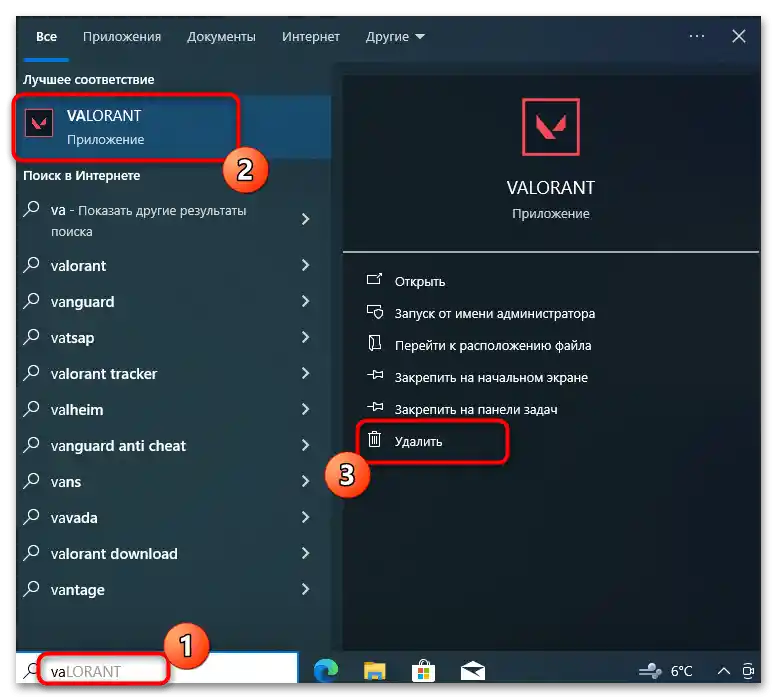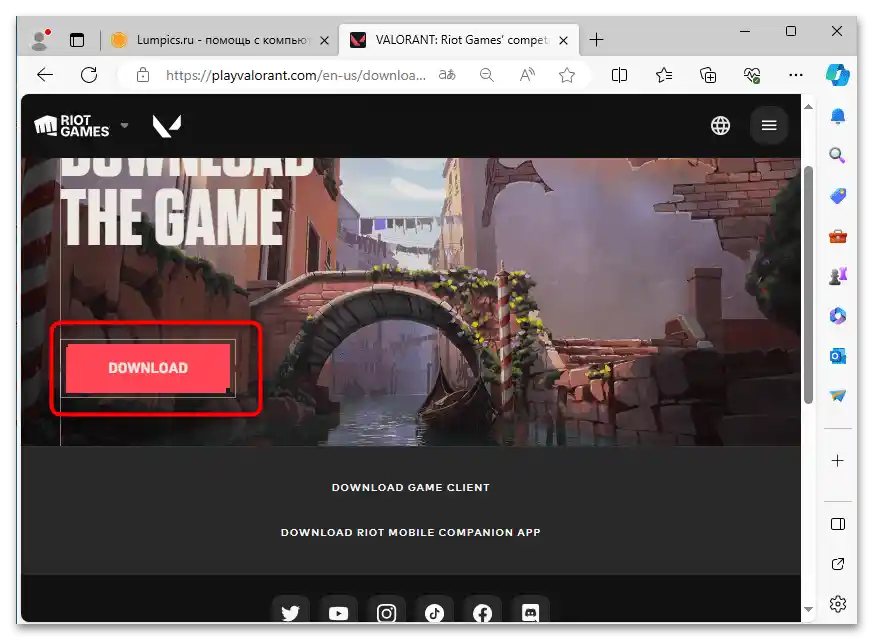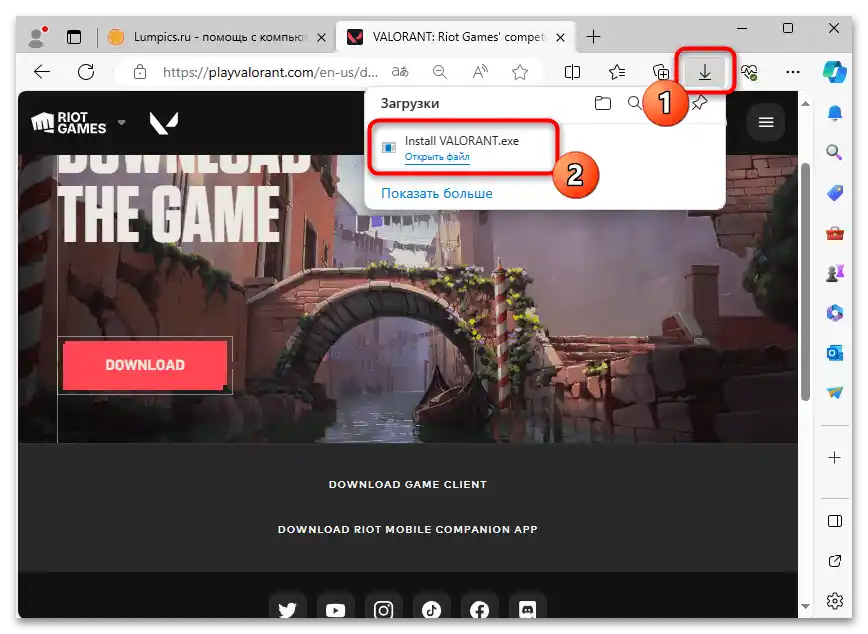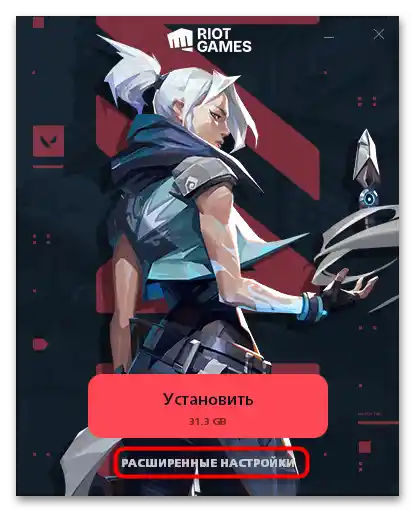المحتوى:
- الطريقة 1: تشغيل اللعبة كمسؤول
- الطريقة 2: إنهاء العمليات المعلقة لـ Riot
- الطريقة 3: تثبيت التحديثات لـ VALORANT
- الطريقة 4: التحقق من سلامة ملفات اللعبة
- الطريقة 5: مسح سجلات اللعبة
- الطريقة 6: تحديث برنامج تشغيل بطاقة الرسوميات
- الطريقة 7: تثبيت التحديثات النظامية
- الطريقة 8: إدارة وضع اللعبة في Windows
- الطريقة 9: تفعيل التمهيد الآمن
- الطريقة 10: إعادة تثبيت VALORANT
- الأسئلة والأجوبة: 0
الطريقة 1: تشغيل اللعبة كمسؤول
غالبًا ما تكون مشاكل تشغيل VALORANT ناتجة عن عدم وجود حقوق المسؤول لحساب المستخدم النشط. هذه الحقوق ضرورية لمنح الأذونات لجدار الحماية وفي الحالات التي تكون فيها ملفات اللعبة مثبتة على القسم النظامي من القرص الصلب. للتحقق من هذه الطريقة، انقر بزر الماوس الأيمن على الاختصار واختر من القائمة السياقية الخيار "تشغيل كمسؤول".
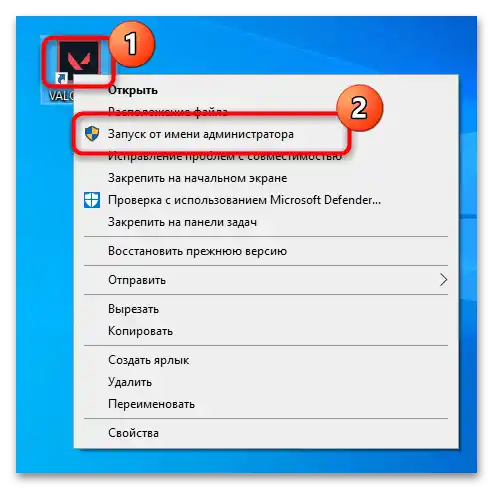
إذا ساعد هذا الإجراء في حل المشكلة، يمكنك إما تغيير إعدادات الحساب، مما سيستغرق بعض الوقت، أو ببساطة إعداد التشغيل الدائم مع حقوق مرتفعة، حتى لا تحتاج إلى استدعاء القائمة السياقية لـ VALORANT في كل مرة تفتح فيها اللعبة.
- للقيام بذلك، من خلال نفس القائمة السياقية، انتقل إلى "الخصائص".
- اختر علامة التبويب "التوافق" وضع علامة بجوار الخيار "تشغيل هذا البرنامج كمسؤول".
- تأكد من تطبيق التغييرات، وبعد ذلك فقط أغلق النافذة. أعد تشغيل VALORANT وتأكد من أن كل شيء يعمل بشكل صحيح.
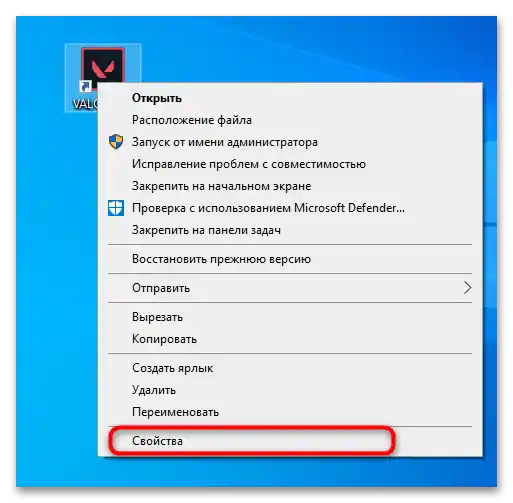
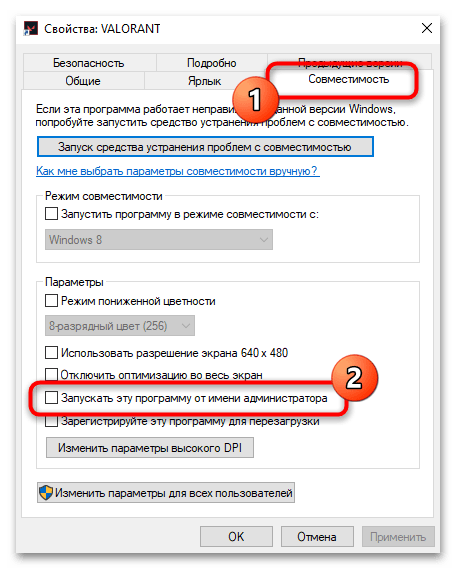
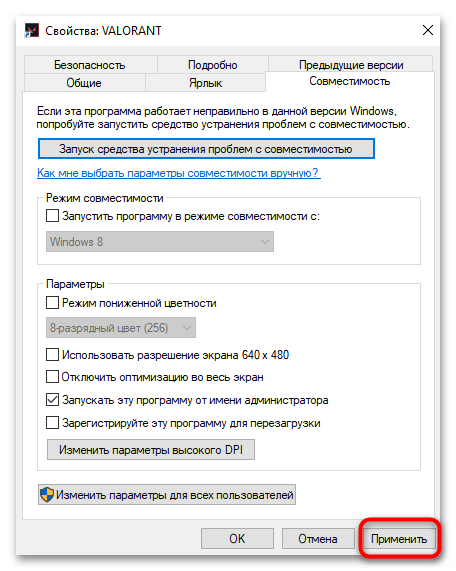
الطريقة 2: إنهاء العمليات المعلقة لـ Riot
لتشغيل VALORANT على الكمبيوتر، يتم استخدام خدمات Riot، التي تكون نشطة مع العميل، وتكون مسؤولة عن مكافحة الغش، والاتصال بالخوادم، والمعلمات الأخرى.إذا كانت اللعبة متوقفة، فقد لا تبدأ في إطار جلسة نظام التشغيل. عادةً ما يتم حل المشكلة عن طريق إعادة التشغيل القياسية، ولكن يمكن اتخاذ مسار مختلف قليلاً من خلال إنهاء جميع العمليات المتوقفة، ويتم ذلك على النحو التالي:
- انقر بزر الماوس الأيمن على "ابدأ" واختر من القائمة السياقية التي تظهر "مدير المهام".
- في علامة التبويب الرئيسية، ابحث عن "Riot Client" وغيرها من المهام ذات الصلة، ثم قم بإنهاء كل منها.
- إذا كانت هناك مشاكل في البحث، قم بنفس الشيء، ولكن في علامة التبويب "التفاصيل". من السهل إنهاء شجرة العمليات من خلال القائمة السياقية لأحدها.
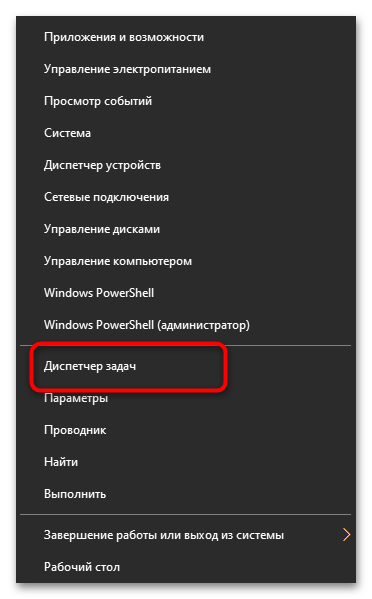
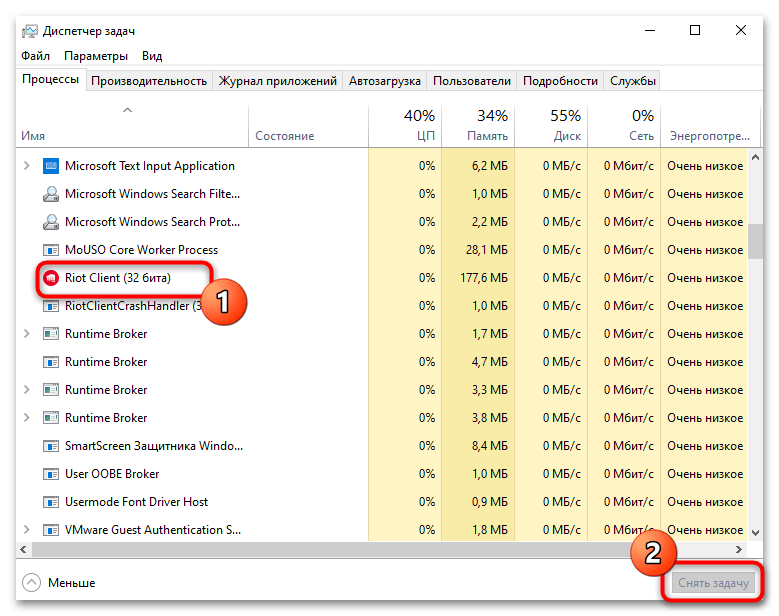
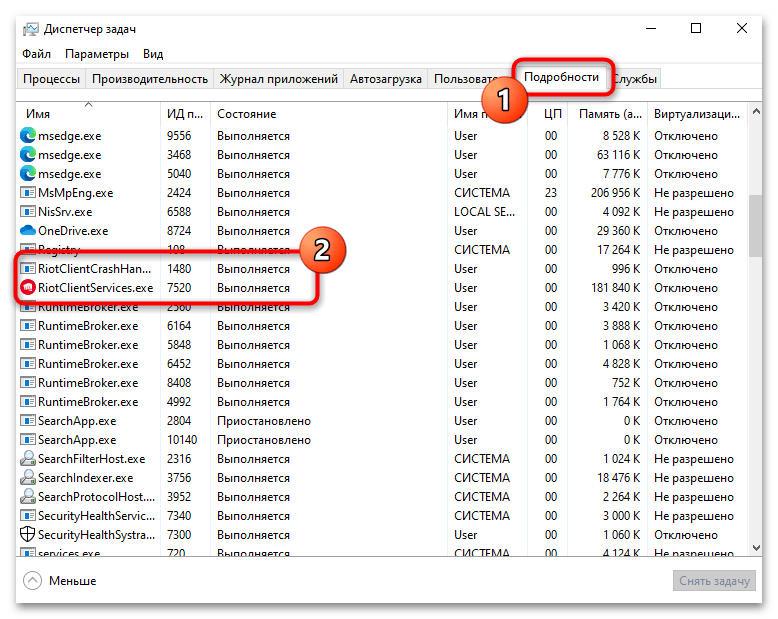
الطريقة 3: تثبيت التحديثات لـ VALORANT
عدم وجود أي إشعارات، أو شاشات سوداء، أو أخطاء عند بدء تشغيل VALORANT قد يشير إلى أن الإجراء غير ممكن بسبب عدم وجود تحديث للعبة. في الوضع القياسي، يجب أن تظهر نافذة العميل مع عرض تنفيذ التحديث، ولكن في بعض الأحيان لا تفتح تلقائيًا. لذلك، يجب التحقق من وجود التحديثات بنفسك، من خلال القيام بالخطوات التالية:
- ابحث عن "عميل Riot" من خلال "ابدأ" وابدأ هذا المشغل.
- قم بتسجيل الدخول إلى حسابك كالمعتاد، لأنه فقط بعد ذلك ستظهر قائمة الألعاب المثبتة.
- في قسم "ألعابي" يجب أن يظهر VALORANT. إذا كانت هناك زر "تحديث" في الأسفل، انقر عليه لبدء العملية المناسبة.
- من المحتمل أن تحتاج إلى النقر على الزر بنفس الاسم مرة أخرى.
- ستبدأ عملية تحميل الملفات، لذا يبقى فقط الانتظار حتى تنتهي، ثم حاول مرة أخرى تشغيل اللعبة.
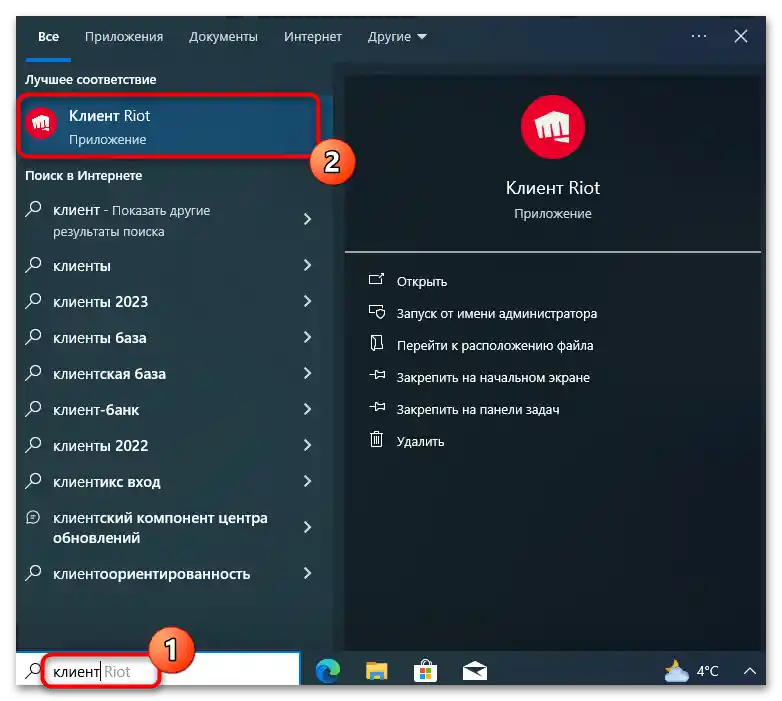
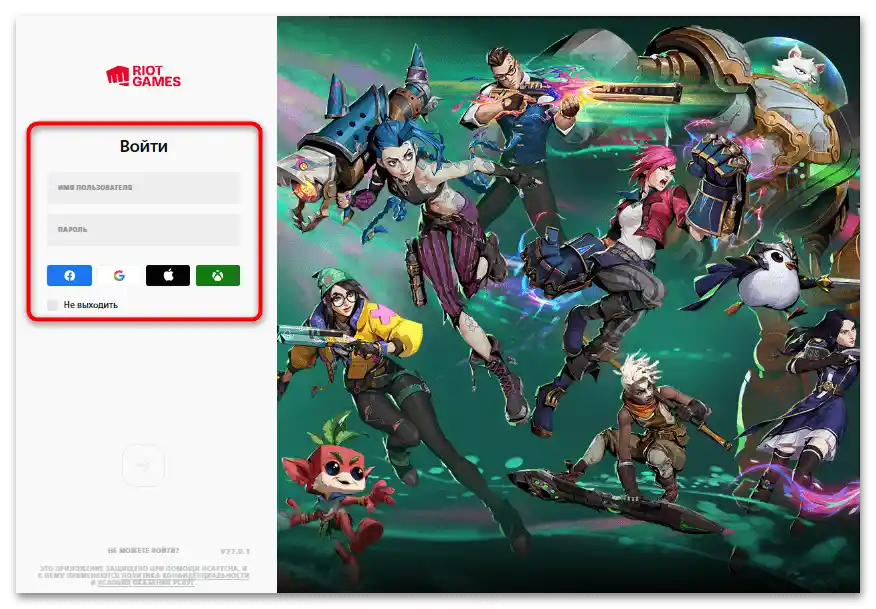
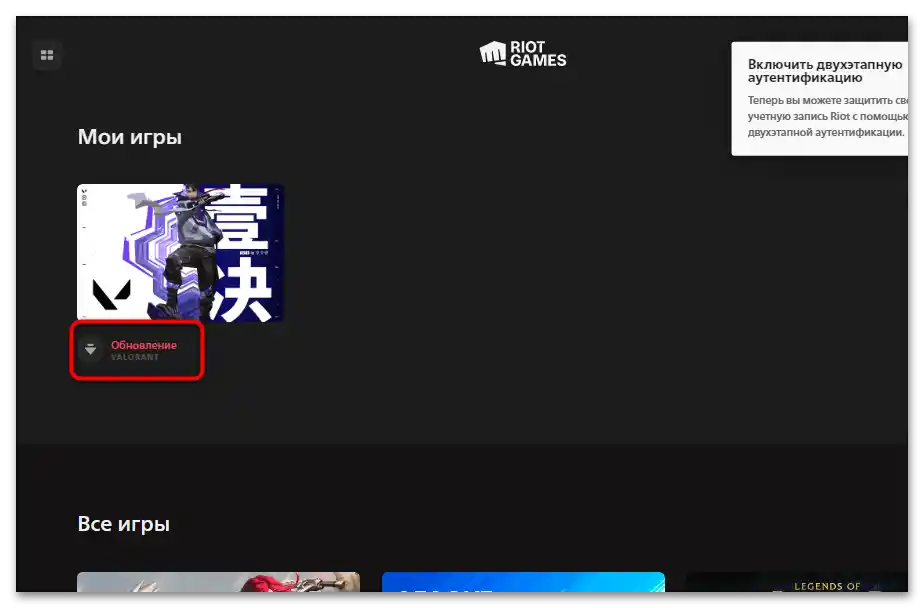
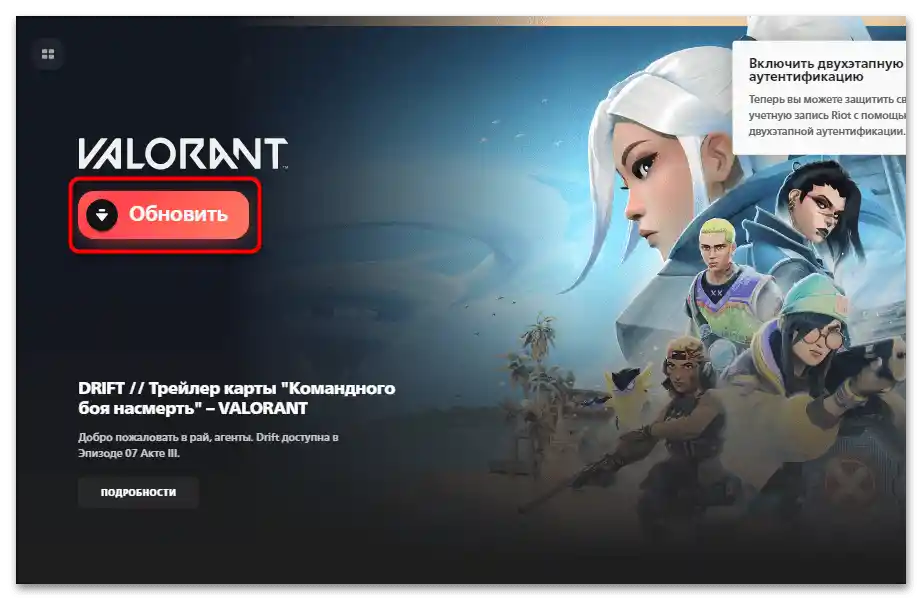
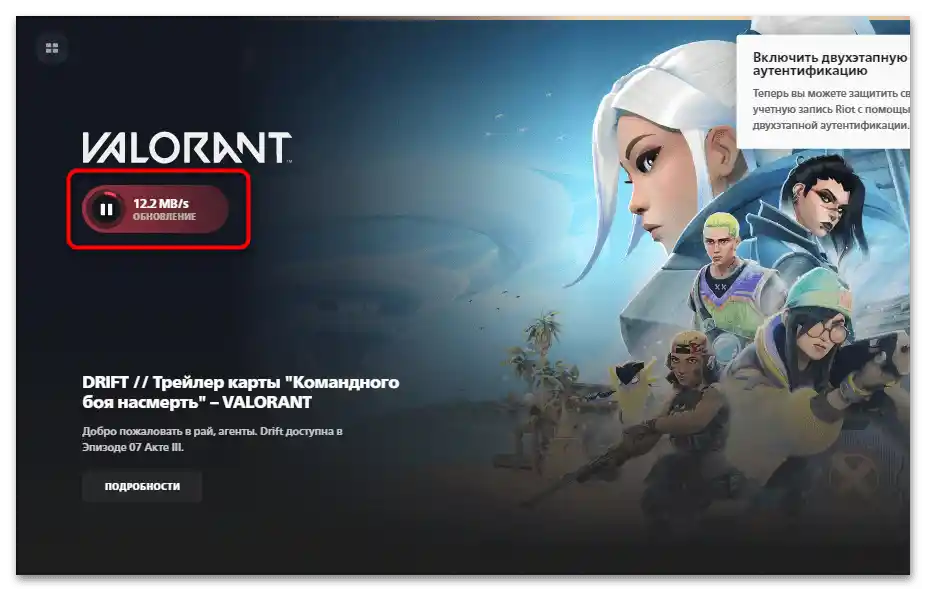
الطريقة 4: التحقق من سلامة ملفات اللعبة
انتهاك سلامة ملفات اللعبة هو أحد الأسباب الأكثر شيوعًا لمشاكل بدء تشغيل VALORANT على الكمبيوتر. قد يكون ذلك مرتبطًا بتحديثات مثبتة بشكل غير صحيح، أو بأعطال حدثت أثناء اللعب.مبدأ التحقق من سلامة واستعادة البيانات يعتمد على المشغل المستخدم، لذلك نقترح فيما يلي النظر في خيارين متاحين.
الخيار 1: عميل Riot
العميل الرسمي من Riot يُستخدم غالبًا لتشغيل VALORANT وألعاب أخرى من نفس المطور. بالإضافة إلى ذلك، عند محاولة تحميل اللعبة من الإنترنت، سيتم اقتراح هذا المشغل كخيار أساسي. يتم التحقق من سلامة ملفات اللعبة فيه على النحو التالي:
- بعد تسجيل الدخول إلى العميل وحسابك، اضغط على الرمز في الزاوية العليا اليمنى لفتح القائمة الشخصية.
- منها، اختر الخيار "الإعدادات".
- على اليسار، حدد اللعبة "VALORANT" واضغط على "إصلاح".
- ستتلقى إشعارًا ببدء التحقق من مجلد اللعبة لاستعادة الملفات المحذوفة أو التالفة. أكد بدء هذه العملية.
- انتظر حتى انتهاء العملية، بعد ذلك سيبدأ تلقائيًا تحميل الملفات المفقودة أو استبدال الملفات التالفة إذا تم اكتشافها.
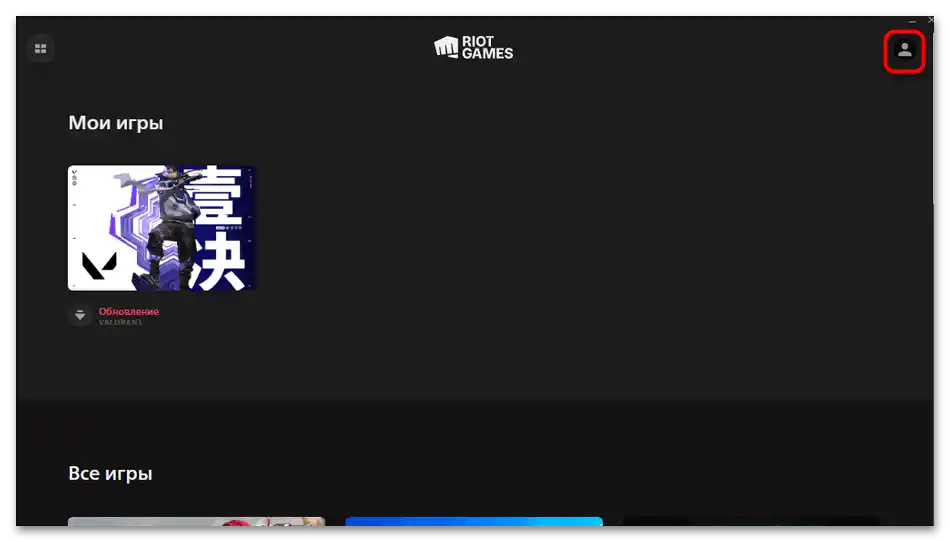

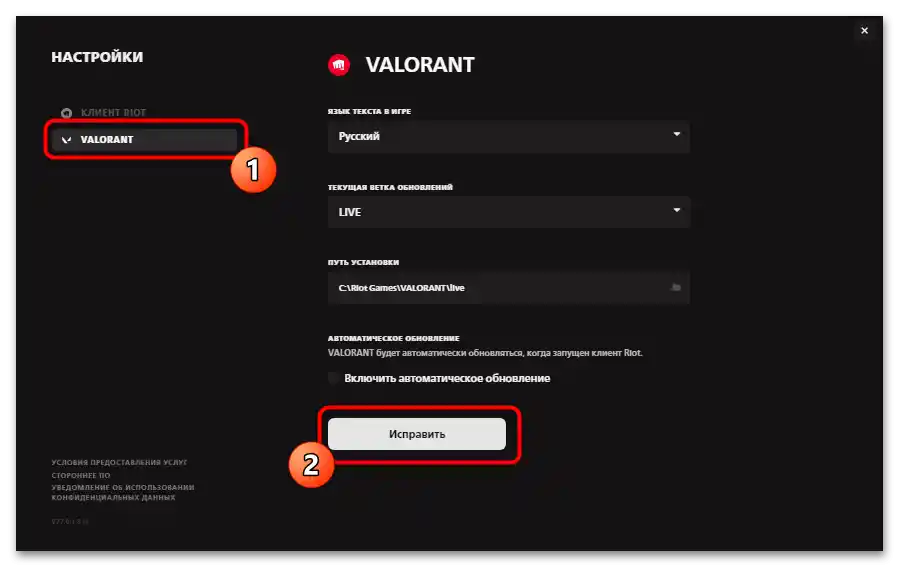
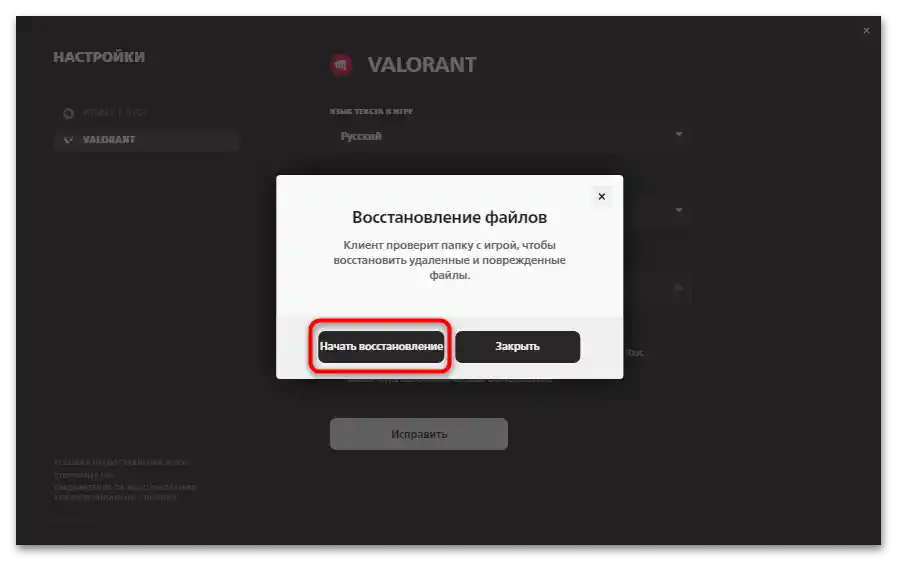
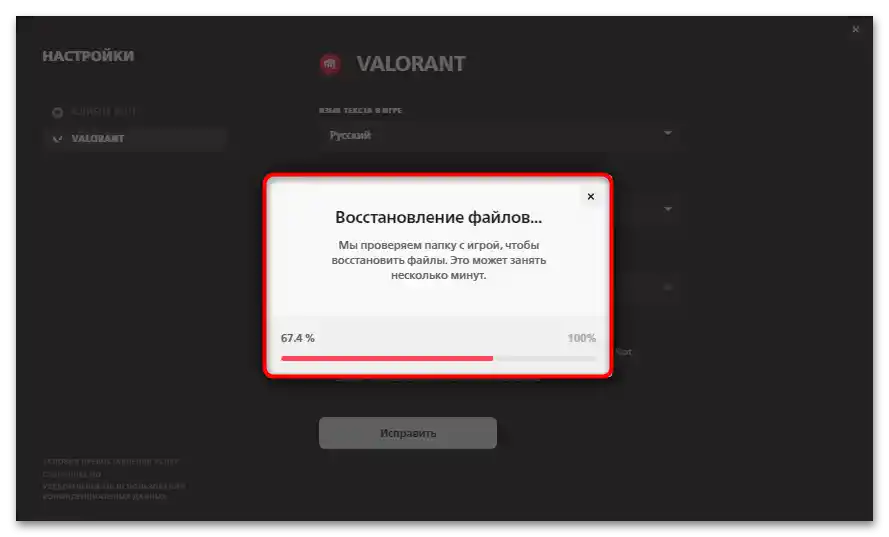
الخيار 2: Epic Games Launcher
إذا قررت تحميل لعبة الشوتر متعددة اللاعبين عبر Epic Games Launcher، فلن يتم استخدام العميل الرسمي لتشغيلها. للتحقق من سلامة الملفات، سيتعين عليك استخدام المشغل الحالي، بالبحث عن اللعبة عبر المكتبة وتشغيل العملية المناسبة.
- افتح البرنامج وانتقل إلى "المكتبة" على اليسار. إذا لزم الأمر، قم بتصفية العرض لإظهار الألعاب المثبتة فقط، ابحث عن VALORANT وانقر على النقاط الثلاث بجوار رمز اللعبة.
- من القائمة المنبثقة، اختر الإجراء "إدارة".
- يجب أن ترى الإجراء المتاح "التحقق من الملفات"، بعد ذلك يمكنك بدء هذه العملية باستخدام الزر ذي الاسم المناسب.
- انتظر حتى انتهاء التحقق وتحميل الملفات المفقودة. بعد ذلك، حاول تشغيل اللعبة مرة أخرى.
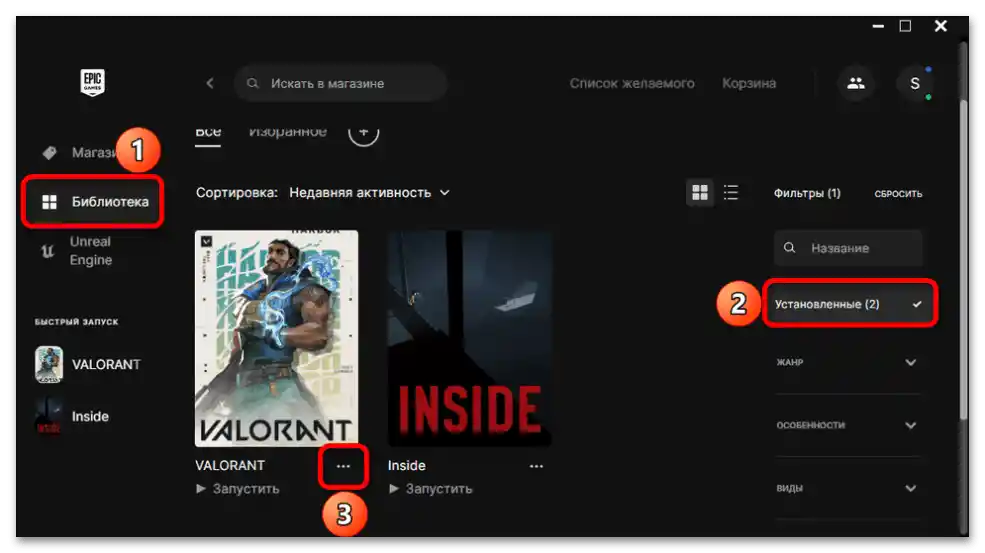
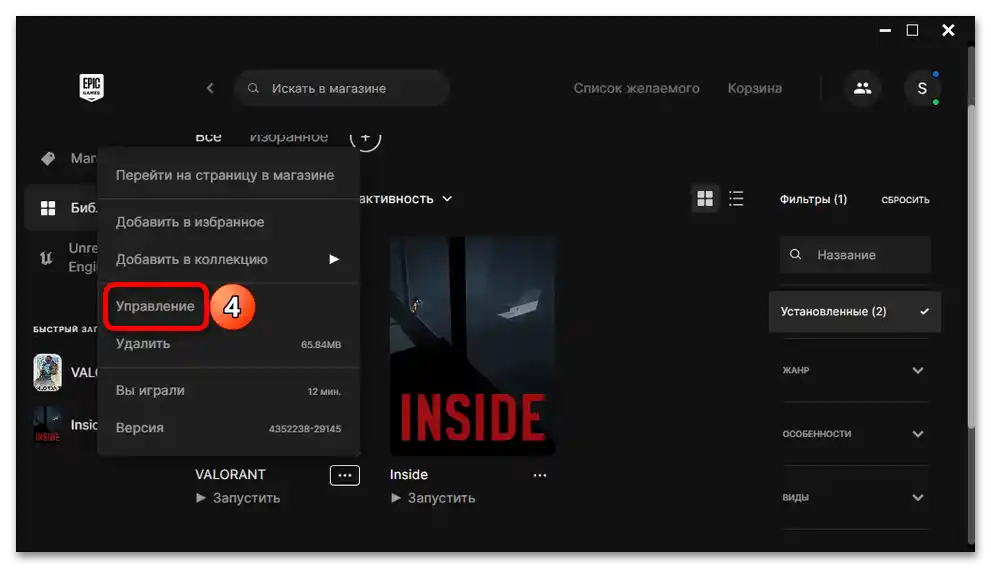
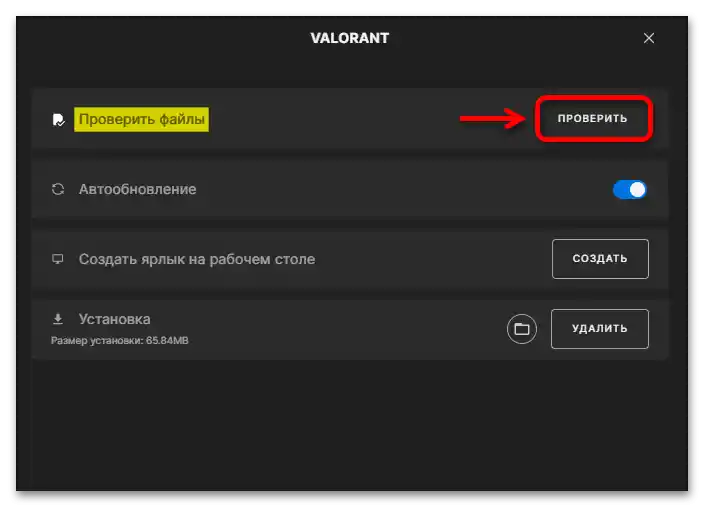
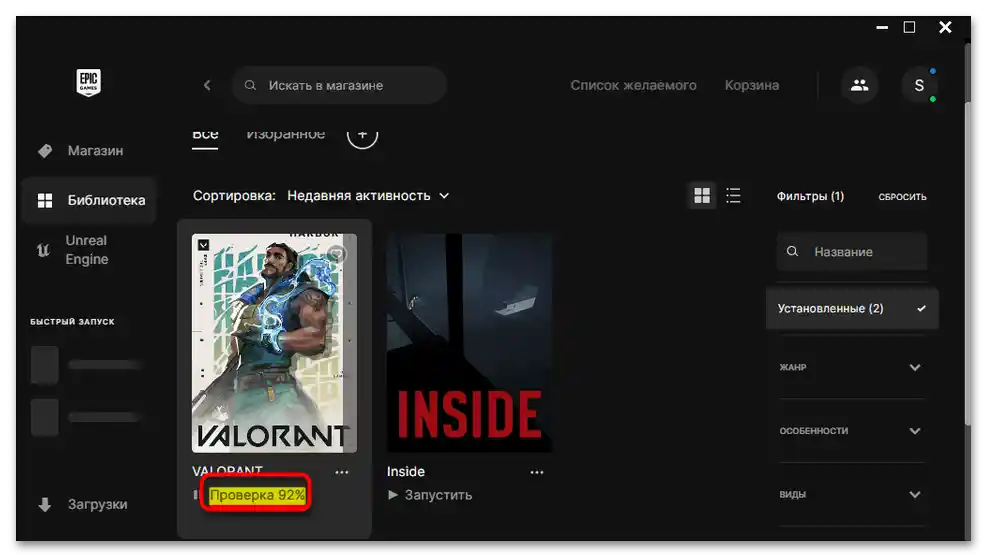
الطريقة 5: مسح سجلات اللعبة
يمكن أن تؤثر الأخطاء في السجلات المحفوظة أيضًا على تشغيل VALORANT. لا يتم حل هذه المشكلة عن طريق التحقق من سلامة الملفات، لذا سيتعين عليك التعامل معها يدويًا.ومع ذلك، فإن القيام بذلك ليس صعبًا، حيث يتطلب الأمر فقط الانتقال إلى موقع واحد وحذف الملفات المخزنة فيه.
- انقر بزر الماوس الأيمن على "ابدأ" واختر من القائمة الخيار "تشغيل".
- أدخل الأمر
appdataللانتقال إلى موقع هذا المجلد النظامي. - فيه، افتح الدليل "Local".
- ابحث عن المجلد "VALORANT" وانتقل إليه. يمكنك بالطبع محاولة حذفه بالكامل، ولكن في هذه الحالة، قد تحتاج إلى إعادة تشغيل فحص سلامة الملفات.
- لذا من الأفضل أولاً فتح "Saved"، ثم "Logs" وحذف كل المحتويات من هنا.
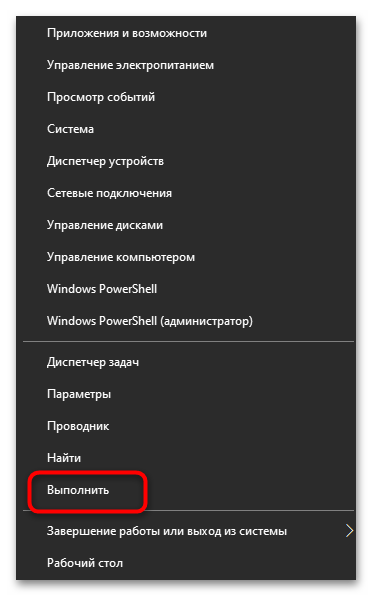
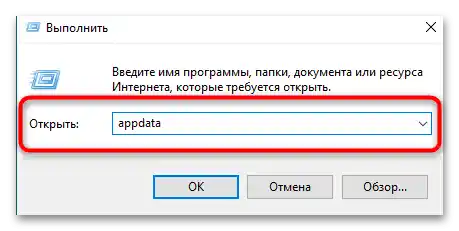
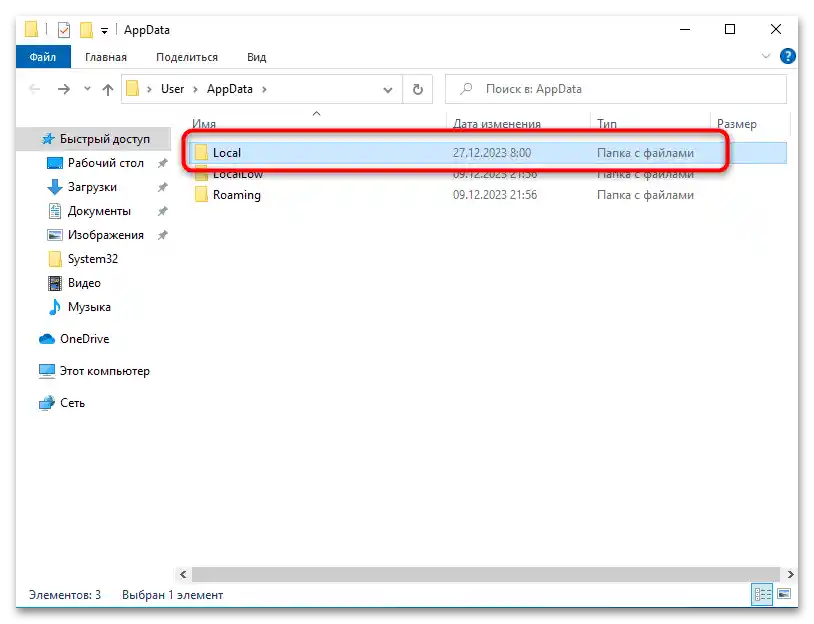
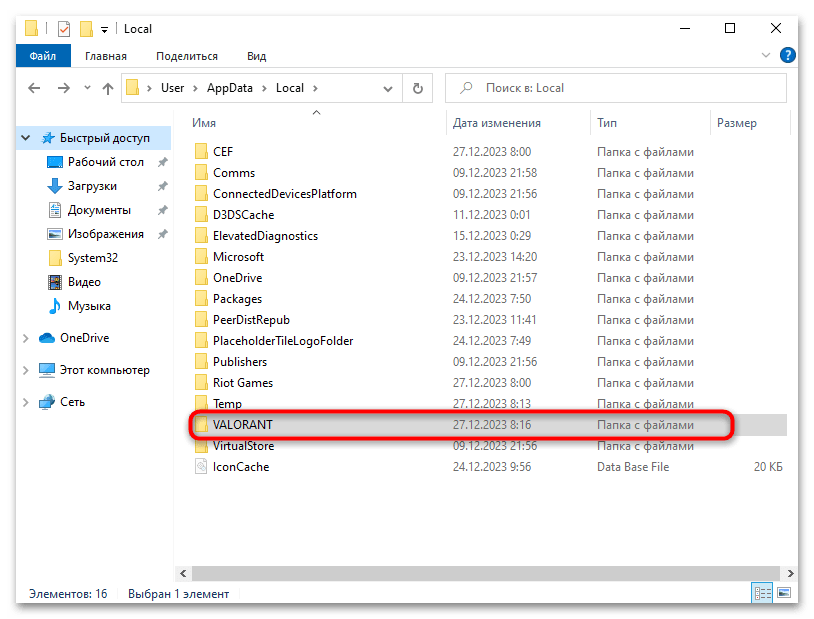
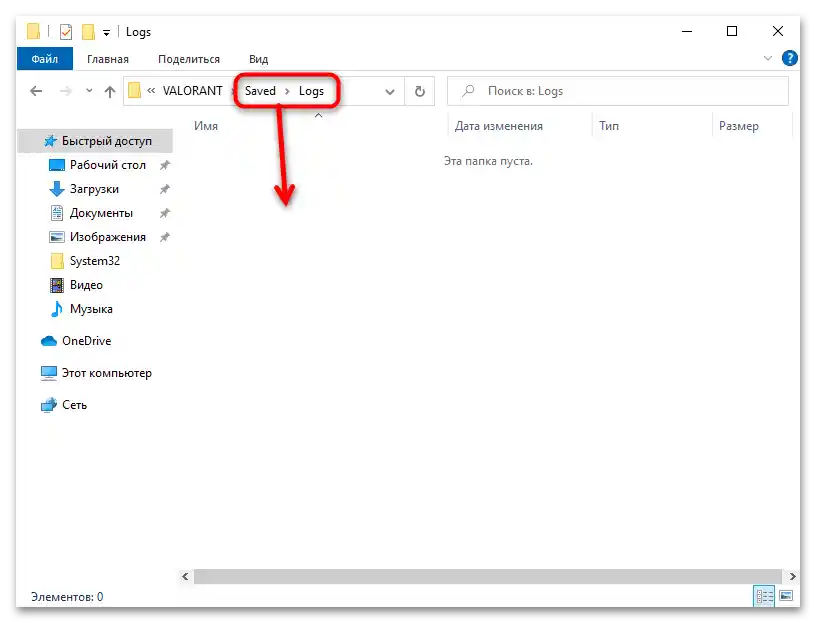
الطريقة 6: تحديث برنامج تشغيل بطاقة الرسوميات
لعمل الألعاب بشكل صحيح على الكمبيوتر، يجب أن يكون برنامج تشغيل بطاقة الرسوميات محدثًا. بالطبع، تعمل الإصدارات القديمة أيضًا بشكل جيد، ولكن عند ظهور أي أخطاء، يجب التحقق من وجود تحديثات لهذه المكونات. في معظم الحالات، يتم ذلك من خلال البرنامج الرسمي من الشركة المصنعة، ومع ذلك، يفضل بعض المستخدمين طرق تحديث أخرى. يمكن قراءة جميع الخيارات المتاحة في مقال آخر على موقعنا من خلال الرابط أدناه.
لمزيد من المعلومات: طرق تحديث برامج تشغيل بطاقة الرسوميات على Windows 10
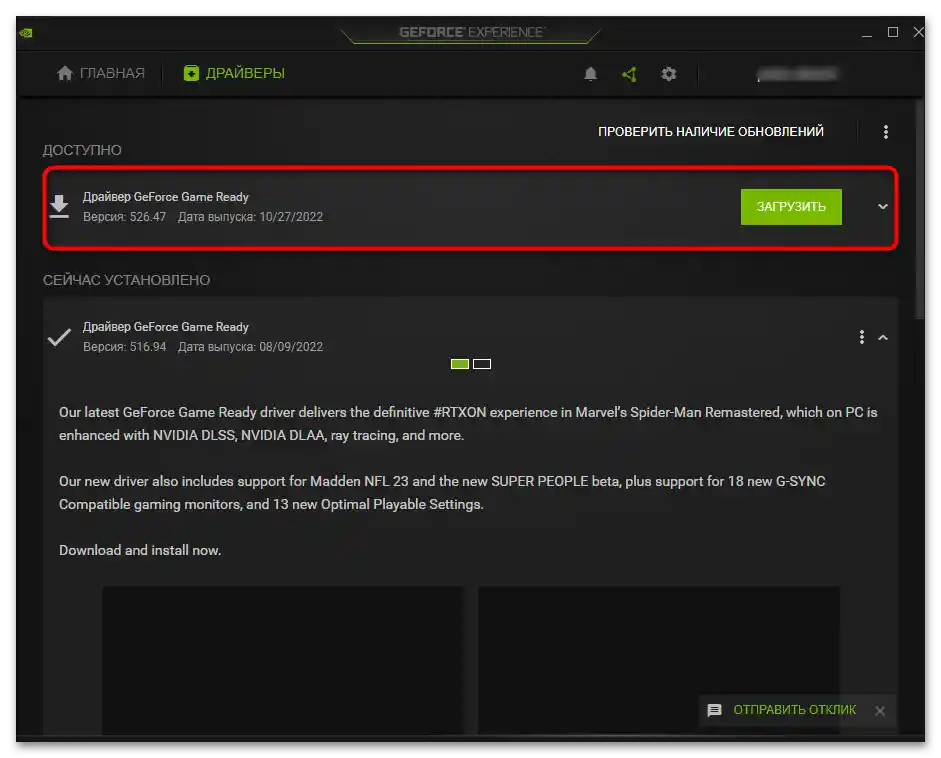
الطريقة 7: تثبيت التحديثات النظامية
ينطبق نفس الشيء تقريبًا على التحديثات النظامية التي تصدر بانتظام لنظام Windows 10. قد تفتقر إلى تحديثات المكونات الإضافية أو أمان نظام التشغيل، مما يؤدي إلى صعوبات في التفاعل مع البرامج والألعاب الخارجية.أسهل طريقة للتحقق من وجود تحديثات هي من خلال "الإعدادات".
- قم بفتح قائمة "ابدأ" واضغط على أيقونة الترس في الشريط الجانبي الأيسر.
- قم بالتمرير في القائمة واضغط على "التحديث والأمان".
- ابدأ البحث عن التحديثات، وثبت التحديثات التي تم العثور عليها، ثم تأكد من إعادة تشغيل الكمبيوتر لتفعيل التغييرات.
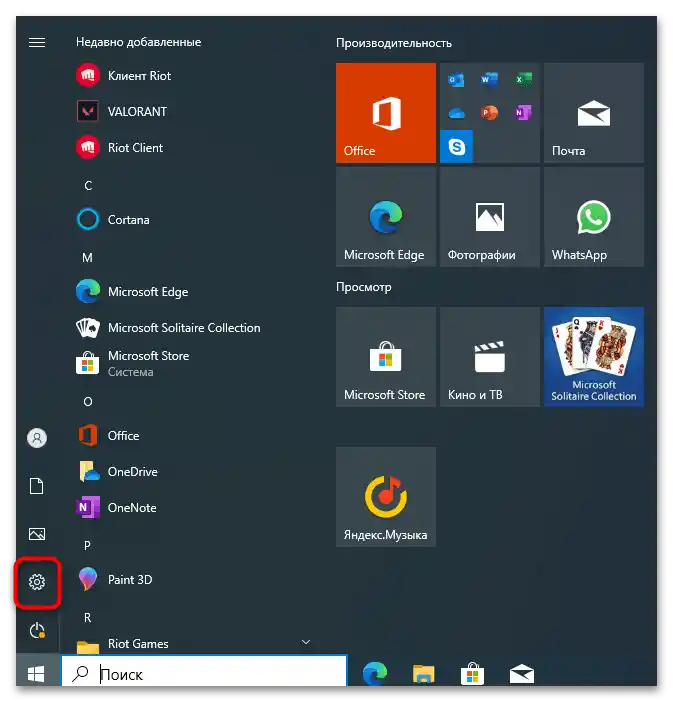
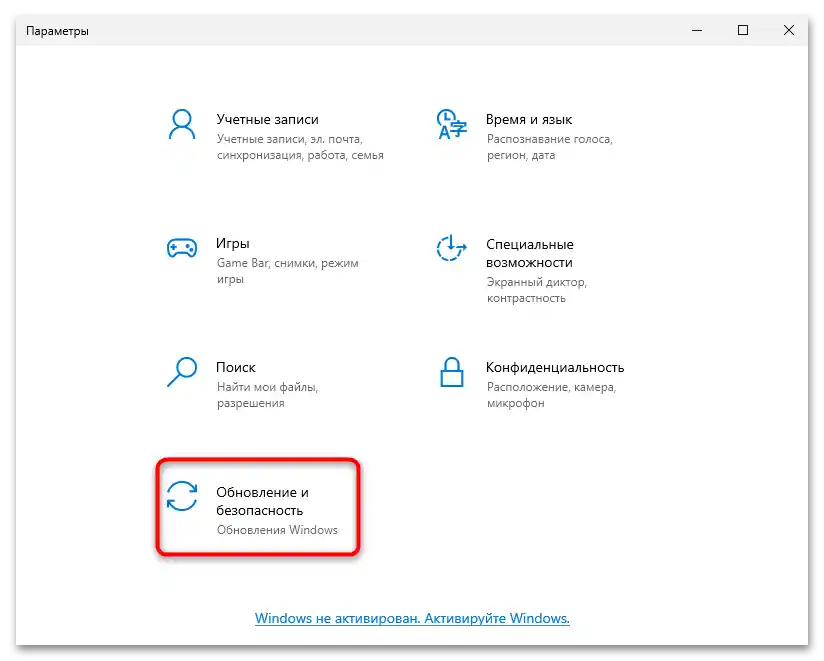
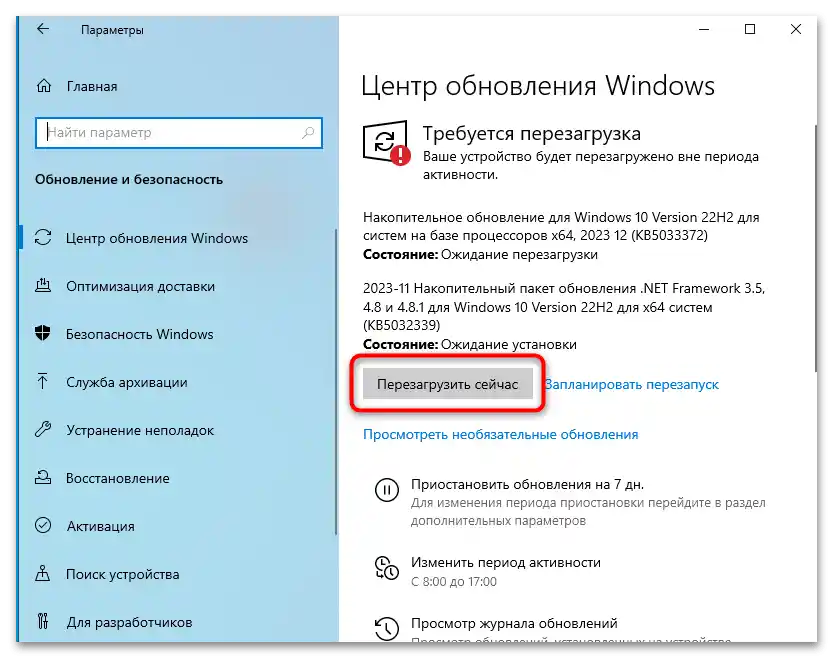
إذا كنت بحاجة إلى مزيد من المعلومات حول تثبيت التحديثات، والتي قد تكون مرتبطة بمشاكل أثناء البحث أو التثبيت، انقر على العنوان التالي. سيعيد توجيهك إلى مقال موضوعي يصف جميع التفاصيل المتعلقة بتحديثات Windows 10.
اقرأ أيضًا: تثبيت تحديثات Windows 10
الطريقة 8: إدارة وضع اللعبة في Windows
بشكل افتراضي، يتم تفعيل وضع اللعبة في Windows 10، الذي يتعرف على التطبيقات التي يتم تشغيلها ويعمل على تحسين أداء نظام التشغيل لزيادة الأداء داخل اللعبة. ومع ذلك، في بعض الأحيان لا تعمل هذه الميزة بشكل صحيح، أو قد تحدث مشاكل بسبب تعطيلها. ستحتاج إلى التحقق من الحالة الحالية لهذه الميزة، وتعطيلها أو تفعيلها مع الإعدادات المناسبة لـ VALORANT.
- في "الإعدادات"، اختر قسم "الألعاب".
- افتح قسم "وضع اللعبة" وقم بتغيير الحالة لـ "وضع اللعبة".
- إذا قمت بتفعيل هذا الوضع، ستحتاج إلى النقر على الرابط "إعدادات الرسوميات".
- اضغط على "استعراض" وأضف VALORANT إلى القائمة إذا لم يكن موجودًا هنا بشكل افتراضي.
- انتقل إلى إعدادات هذه اللعبة واختر لها إعداد الرسوميات "أداء عالي". احفظ التغييرات وحاول اللعب في VALORANT مرة أخرى.
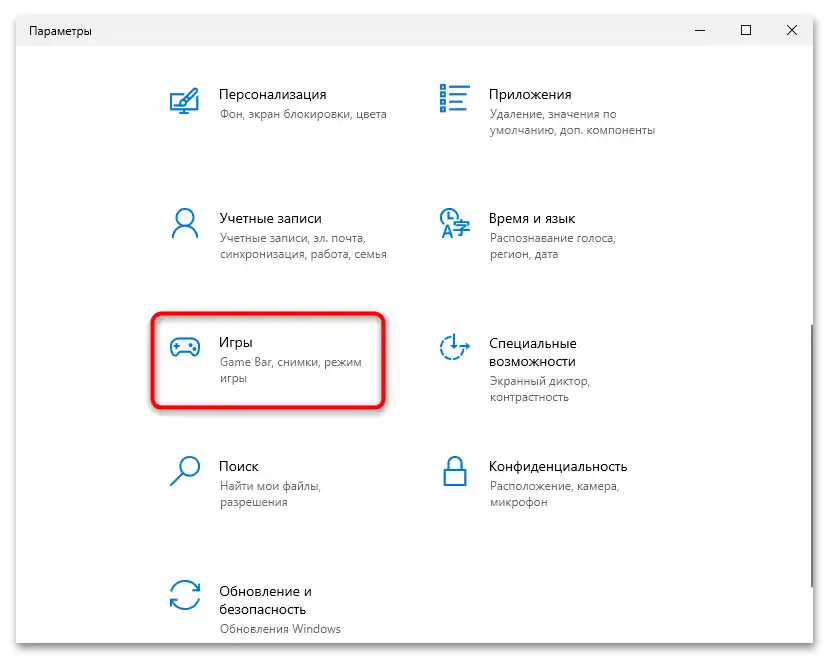
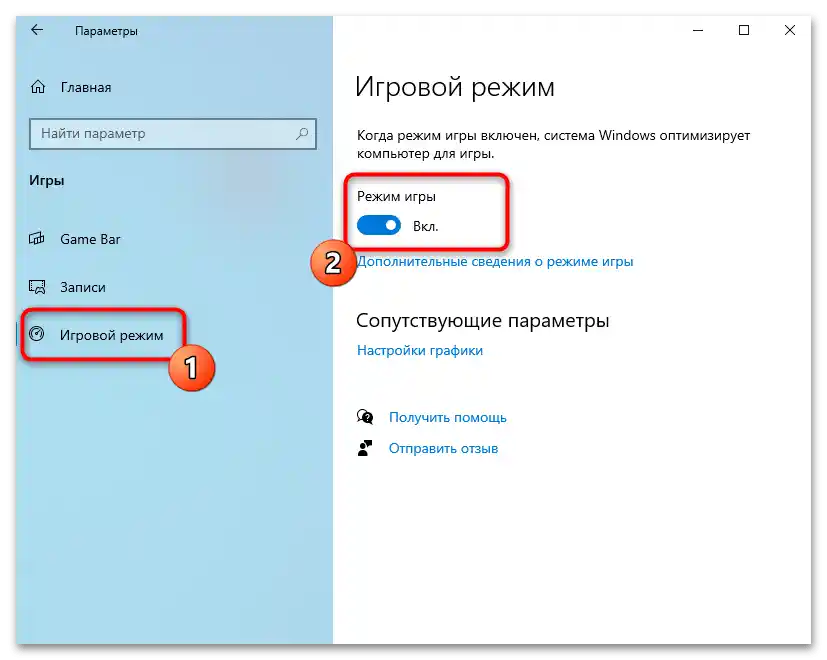
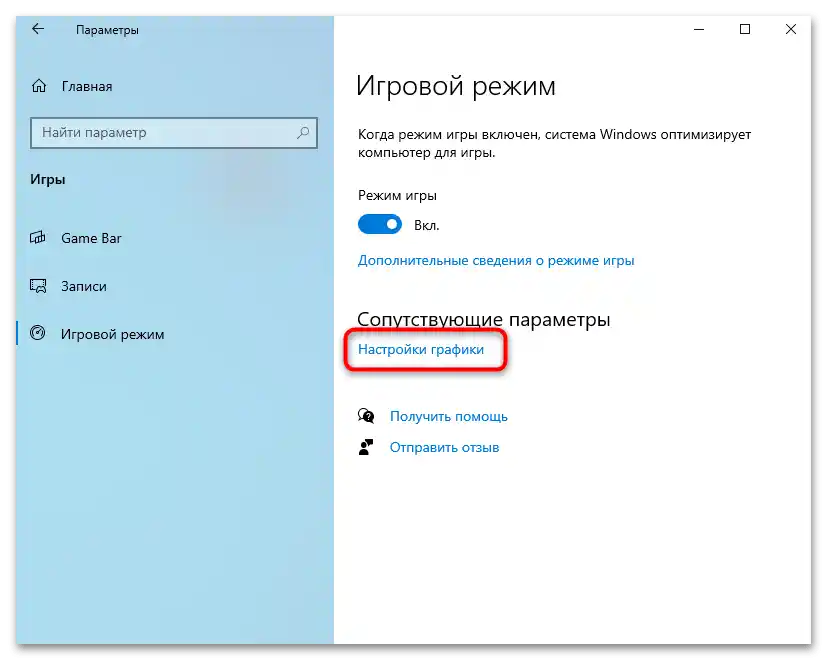
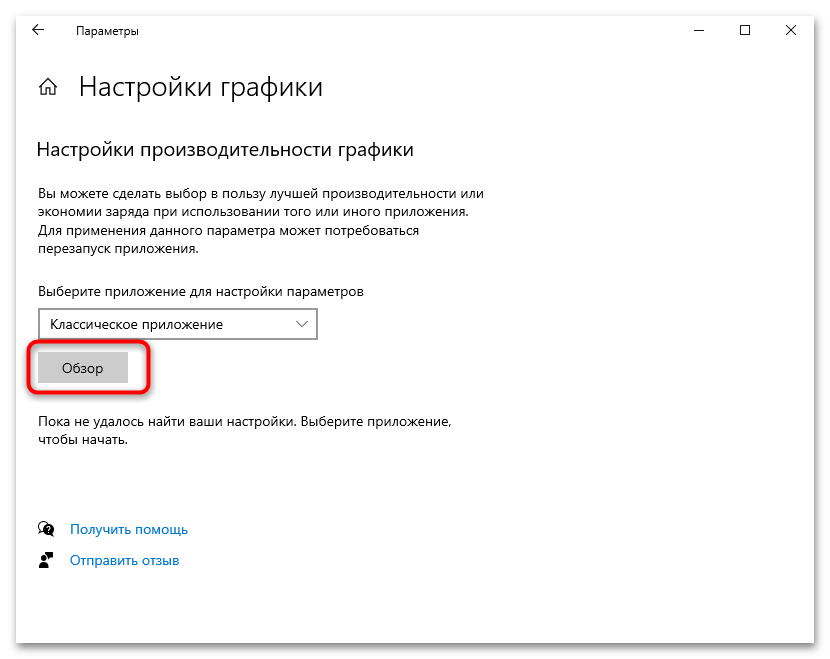
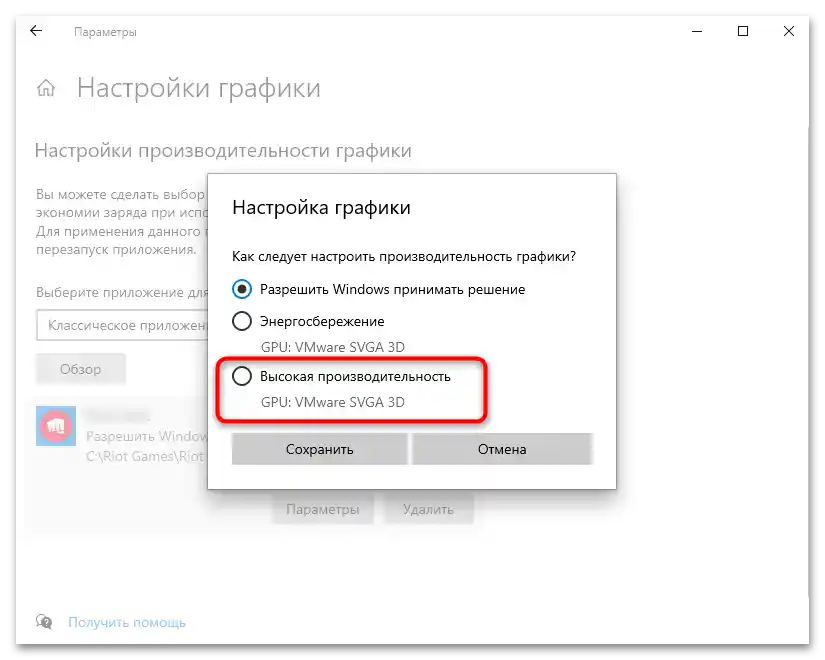
الطريقة 9: تفعيل التمهيد الآمن
يشكو بعض المستخدمين من أنهم لا يستطيعون اللعب بشكل طبيعي في VALORANT بسبب تعطيل ميزة التمهيد الآمن في BIOS.قد يكون هذا مرتبطًا بالقيود الشبكية أو بعمل مضاد الغش، لذلك يُوصى بتفعيل الخيار. قبل ذلك، تحقق من نشاطه على النحو التالي:
- افتح الأداة "تشغيل"، حيث سيكون من المثالي استخدام مجموعة المفاتيح Win + R. أدخل الأمر
msinfo32واضغط على Enter لتطبيقه. - حدد قسم "معلومات النظام" بالنقر بزر الماوس الأيسر، ثم انظر إلى قيمة "حالة التمهيد الآمن". إذا كانت معطلة، ستحتاج إلى تفعيلها يدويًا من خلال BIOS.
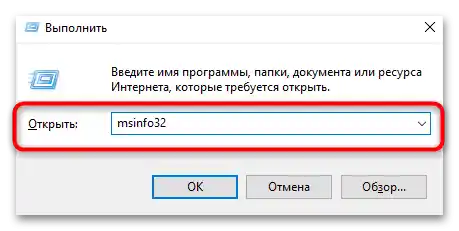
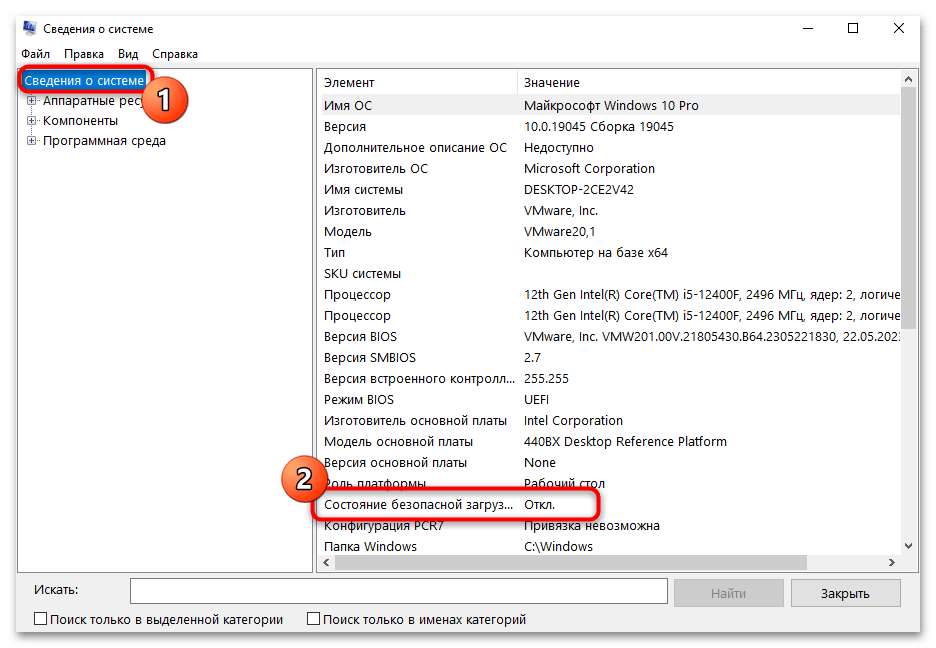
إذا لم تكن تعرف بعد كيفية الدخول إلى BIOS، احصل على تعليمات إضافية في مقالة أخرى لدينا عبر الرابط أدناه. عملية الانتقال إلى هذا البرنامج الثابت في معظم الحالات عالمية، لذا سيكون الدليل مناسبًا لأي طرازات من اللوحات الأم أو أجهزة الكمبيوتر المحمولة.
اقرأ أيضًا: كيفية الدخول إلى BIOS على الكمبيوتر / الكمبيوتر المحمول
أما بالنسبة للتمهيد الآمن، فهو نقطة منفصلة في BIOS، تقع في قسم "الأمان". اسمه هو "التمهيد الآمن"، والذي يبقى ثابتًا في جميع إصدارات BIOS. ابحث عن هذا الخيار وقم بتغيير حالته إلى "مفعل". قبل إعادة تشغيل الكمبيوتر، لا تنسَ حفظ التغييرات باستخدام مفتاح الاختصار F10.
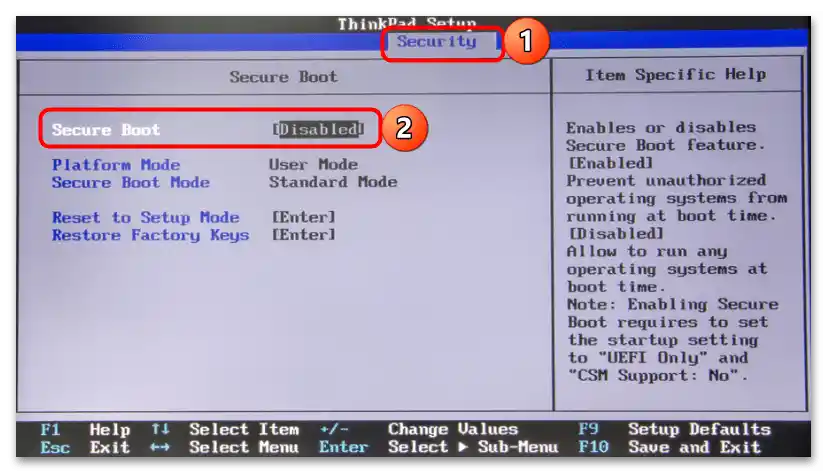
الطريقة 10: إعادة تثبيت VALORANT
إذا لم يساعدك أي شيء مما سبق في حل مشكلة تشغيل VALORANT على الكمبيوتر، فلا يبقى سوى الخيار الأكثر جذرية - إعادة تثبيت اللعبة بالكامل.لذلك يجب أولاً إزالته من نظام التشغيل، ثم تنزيله من الموقع الرسمي وعند التثبيت التحقق من صحة المسار الذي ستوضع فيه ملفات اللعبة.
- ابحث عن VALORANT على جهاز الكمبيوتر الخاص بك وقم بإجراء إلغاء التثبيت القياسي للتطبيق.
- بمجرد حذف جميع الملفات، قم بتنزيل مثبت اللعبة من الموقع الرسمي.
- يتم توزيعه على شكل ملف EXE، لذا بعد انتهاء التنزيل، قم بتشغيله.
- لا تبدأ التثبيت على الفور، بل انتقل إلى "الإعدادات المتقدمة".
- هنا تحقق من عدم احتواء المسار على رموز سيريلية. إذا كانت موجودة، استبدل المسار بآخر، ثم أكد بدء التثبيت.